「ドコモで回線契約と同時に購入したスマホを通信費の安い他社で使いたい!」
とか
「海外旅行でソフトバンクで買ったスマホに格安SIMを使いたい!」
ということありますよね?
そんな時必要なのがSIMロックの解除です。
この記事ではソフトバンクのSIMロック解除の方法を紹介します。
SIMロック解除
大手通信会社(ドコモ・au・ソフトバンク)で回線と一緒に購入できるスマホは基本的に「キャリアスマホ」といわれてSIMフリー端末ではありません。
携帯端末と回線がセットでないと使えないのがSIMロックです。他社の回線を使う時にはSIMロック解除する必要があります。
例えばドコモで回線を契約して端末も購入したらその端末は他の通信会社では使えません。
SIMロックを解除するとドコモで購入した端末を他の会社でも使えるようになります。
SIMロック解除済み端末でも回線との相性があるので場合によってはつながらないので事前に動作確認端末かどうかチェックが必要です。
平成15年にSIMロック解除が義務化されたので、一定の条件をクリアすれば持っている端末はそのままで他のキャリアに移ることもできます。
- 大手通信会社で購入した端末はそのままでは他社では使えない。
- SIMロックを解除すると他社の回線も使える!
SIMフリー端末とは
もともと端末と回線がセットになっていないため、好きな通信会社と契約することができます。
一部、SIMロック解除端末が「SIMフリー端末」として主に中古で販売されているようですが、別物なので注意しましょう。
ソフトバンクのSIMロック解除の方法を詳しく
ソフトバンクのSIMロック解除は店舗またはWEBでできますが、店舗で行う場合は手数料が3240円、自分で行うと無料なので自分でWEBからSIMロック解除を行いました。
ソフトバンクSIMロック解除の条件
2015年にSIMロック解除が義務付けられましたが、いくつか条件があるので確認しましょう。
- 2015年5月以降に発売された機種であること
- 機種代金が一括支払い
- 機種代金が分割払いの場合は機種購入日から101日以上経っている
- 解約している場合、解約日から90日以内
以前、SIMロック解除を解除する前に解約をしてしまいWEBからSIMロック解除ができなくなってしまったことがあったので注意しましょう。
→Y!mobileからスマホ乗り換え。解約前にSIMロック解除を!
準備するもの
◆他社のSIMカード
解除するためだけなら一時的に(家族のものなど)借りればOKです。
◆SMEI番号
事前に確認しておきましょう。購入時の箱などに記載がありますが、端末から確認する方法もあります。
「設定」 → 「一般」 → 「情報」の画面で確認できます。スマートフォン/ケータイ
電話をかける方法と同じ手順で「*#06#」と入力すると表示されます。
スマホの場合は普通に電話をかける画面に「*#06#」と入力すると番号が確認できます。
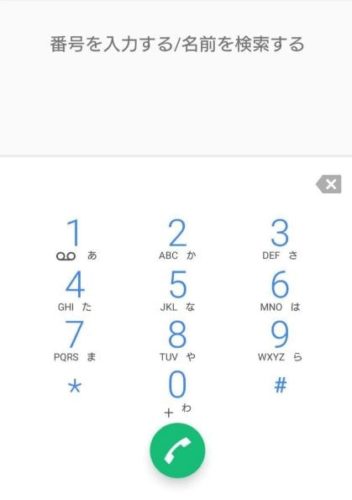
後でこの番号は使用するので紙などに控えておきましょう。
WEBでのSIMロック解除のやり方
SIMロック解除を自分で行う場合はスマホまたはPCで行うことができます。どちらも無料です!
- STEP1Mysoftbankにアクセス
Mysoftbankにログインします。長期ログインしていない場合は暗証番号が必要になります。
- STEP2メニューを選択
左上の三本線のメニューを選びます。
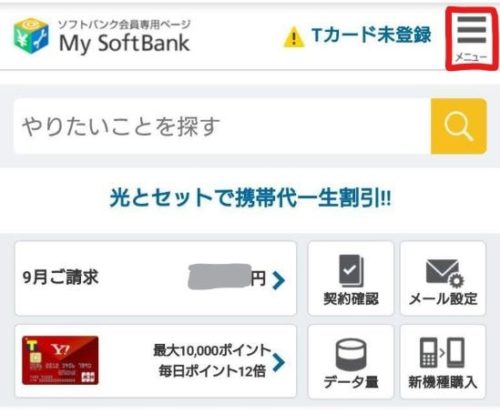
- STEP3契約・オプションを選択
メニューの中から契約・オプション管理を選択します。
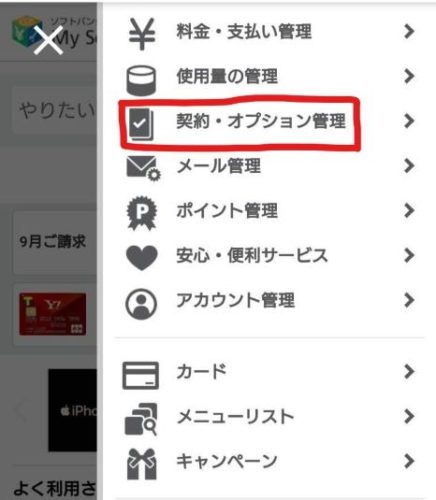
- STEP4SIMロック解除手続きを選択
SIMロック解除手続きを選びます。
画面のかなり下の方にあるるので根気強く探しましょう。
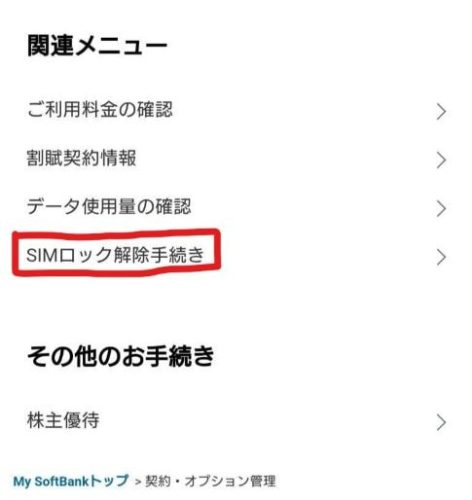
時間外にアクセスすると次のような画面になってしまいます。サービス受付時間内に手続きをしましょう。(9時~21時)
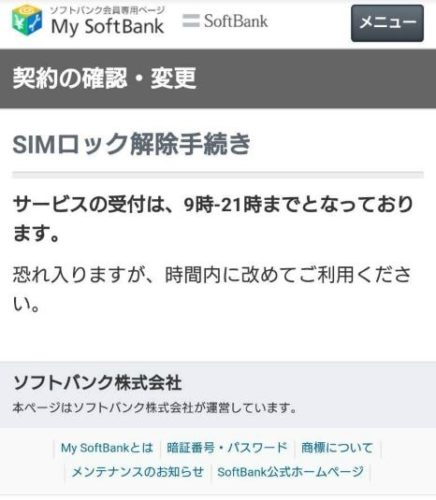
- STEP5IMEI番号を入力
SIMロック解除手続きの画面が出てきます。
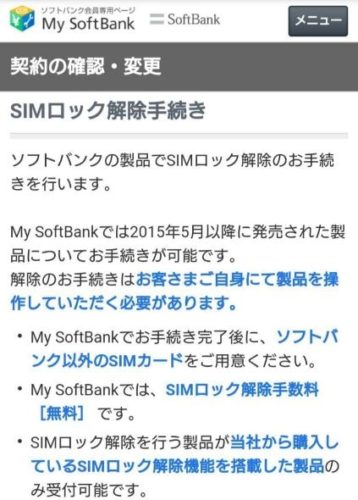
ずっと下の方にスクロールするとIMEI番号を入力する画面になりますので控えていた35から始まる15桁の番号を入力しましょう。
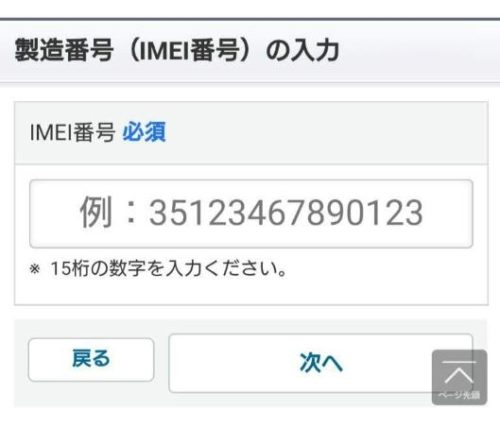
入力したら次に進みます。
- STEP6解除キーを発行する
解除キーを発行します。あとでこの番号は使用するので紙などに控えておきましょう。(iphoneでは解除キーは発行されません)
- STEP7電源を切る
SIMロックが解除できたら電源を切りましょう
- STEP8SIMカードを入れる
他者のSIMカードをスマホに入れて電源を入れます。
- STEP9ロック解除
画面上に「無効なSIMカードです」と表示されるが解除キー入力画面が出てくるまで待つ。
解除キー入力画面が出てきたら35から始まる15桁の解除キーを入力して「ロック解除」
解除キーの入力で「-(ハイホン)」は入力しません。数字のみを入力します。iPhoneの場合は画面上(ロック画面)に”アクティベーションが必要です”と表示されます。 スライドしてロック解除。ネットワークを選択し接続されるとアクティベーションが開始されます。
- STEP10解除完了
これでSIMロックが解除されました。お疲れさまでした。
実際にSIMロックを解除してみた
今回、海外で海外格安SIMを利用したいと思い、SIMロック解除をしました。
SIMロック解除をしたスマホのスペックはこんな感じです。
- ソフトバンクを契約中
- 機種はXperia xzs、分割払い
- 契約から半年ほど経過
機種を分割払いで支払い中でしたが、契約から90日以上経っていたのでSIMロック解除が可能でした。
機種を分割で購入してすぐに海外で格安SIMを利用としてもSIMロック解除ができないので、海外の格安SIMを利用予定の場合は注意が必要ですね。
実は、解除キーを入れてもどうしても解除できなかったので、3240円かかることを覚悟して店舗に行ったんですよね。
そこで、WEBからSIMロック解除の手続きをしたがうまくできなかったことを話すとすぐに解除できているか確認してくれました。
すると、SIMロック解除はできているということで、もう一度解除キーを入力してみてということで、解除キーを教えてくれました。その解除キーは
「-(ハイホン)」の入っていないものでした
解除キーの表示画面では「-(ハイホン)」が入った数字が表示されますが、入力する時は「-(ハイホン)」なしの数字のみを入力してくださいね。
店員さんのおかげで無事に解除することができました!
ちなみにお金はかかりませんでした。ソフトバンクさんありがとうございました。
入れたSIMは楽天モバイルのものです。
まとめ
自分でやろうとすると少しハードルが高く感じるSIMロック解除ですが、しっかりやり方を確認すれば大丈夫ですよ!
自分でやれば無料!なので頑張ってやってみましょう。
困ったことがあれば店舗で相談できるのも安心ですね。



